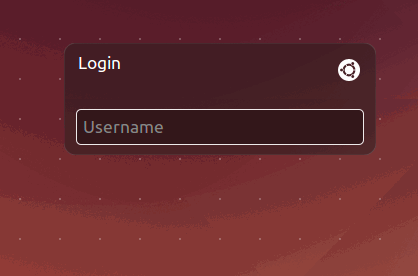14.04
Respuesta corta:
Parece que Canonical tomó el camino totalitario y ordenó que no se permitiera a los usuarios cambiar la posición de los botones (puede encontrar más detalles técnicos de este cambio en la parte inferior de esta publicación).
Por ahora, la única forma de tener botones de Windows en el lado derecho en 14.04 es cambiar de Unity a la sesión de Flashback de Gnome (lo que personalmente recomiendo). Más detalles sobre cómo hacerlo se presentan a continuación.
Cambio a Flashback de Gnome:
Abra la terminal y ejecute los siguientes comandos:
sudo add-apt-repository universe
sudo apt-get update
sudo apt-get install gnome-session-flashback
A continuación, cierre sesión y seleccione la sesión Gnome Flashback en el administrador de inicio de sesión.
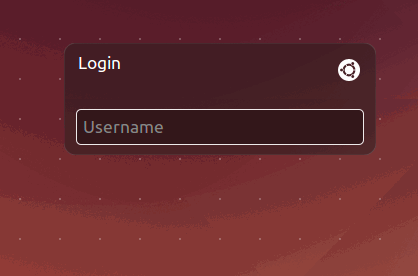
Puede seleccionar entre los administradores de Metacity y Compiz. Metacity es más liviano, sin embargo, carece de algunos efectos. Con Compiz obtendrás una experiencia más similar a la de Unity. Puede acelerar Compiz desactivando el complemento de animaciones (use compizconfig-settings-manager).
Mientras está en la sesión de Gnome Flashback, para mover los botones a la derecha, abra un terminal e ingrese este comando:
gsettings set org.gnome.desktop.wm.preferences button-layout 'menu:minimize,maximize,close'
Pero todavía quiero usar Unity:
Como escribí en detalles técnicos, los botones codificados de Canonical se colocan en su complemento Unity. El cambio de esto necesita que este complemento sea parchado por algunos programadores externos. Por ahora, ese parche no está disponible. (Cuando se publique dicho parche, edite esta respuesta y publíquela aquí).
Detalles técnicos del cambio:
Unity usa Compiz como su administrador de ventanas. Utilizaron el complemento Compiz llamado GTK Window Decorator para dibujar bordes de ventana y barras de título. Este complemento dibuja bordes basados en el tema Metacity, que es altamente configurable. Es por eso que hasta el 14.04 habíamos estado cambiando la configuración de Metacity para cambiar la posición de los botones [1] .
Ahora han renunciado a usar gtk-window-decorator e implementado la decoración de ventanas directamente en su complemento Unity Compiz. Ellos deliberadamente codifican la posición de los botones en el lado izquierdo y no exponen ningún interruptor de posición al usuario, a fin de mantener una "experiencia de usuario consistente", como lo llaman [2] .